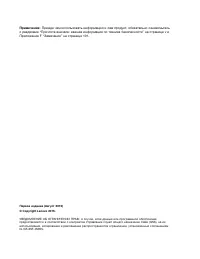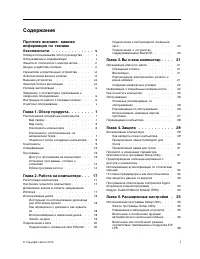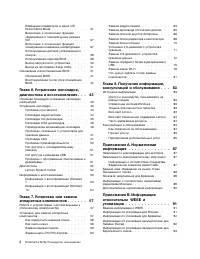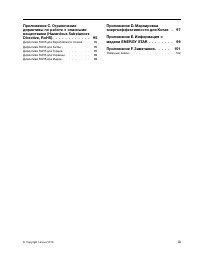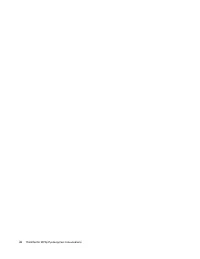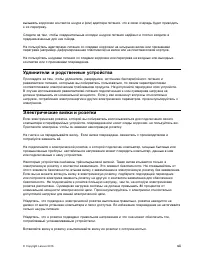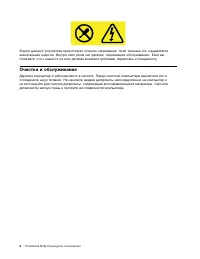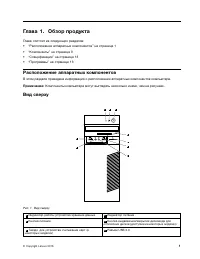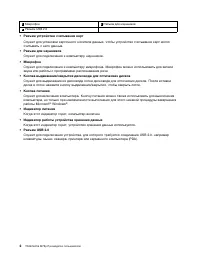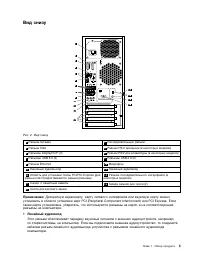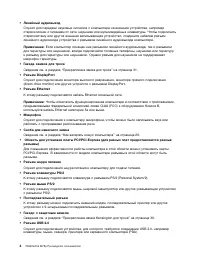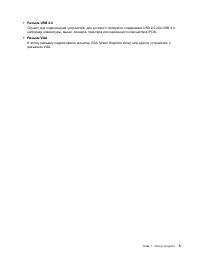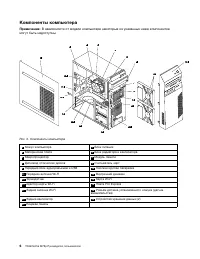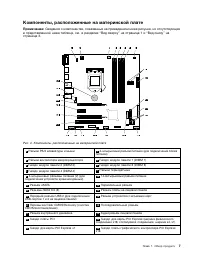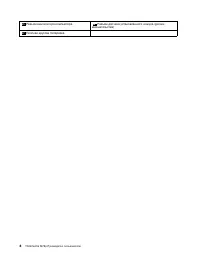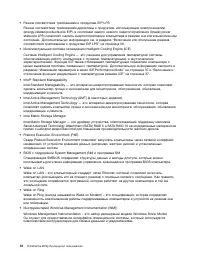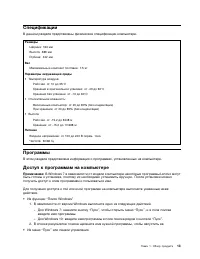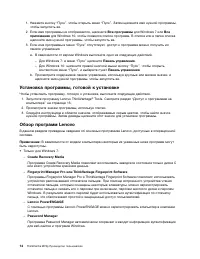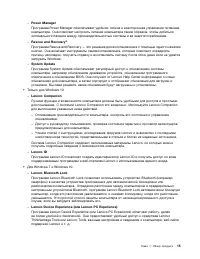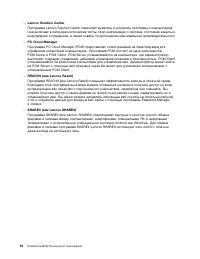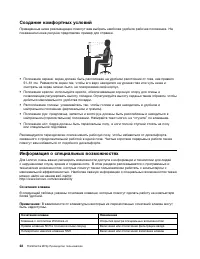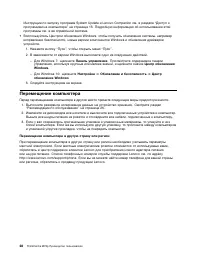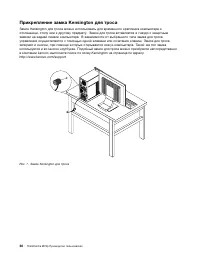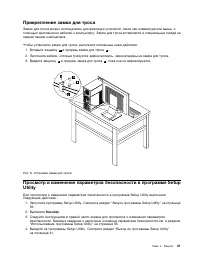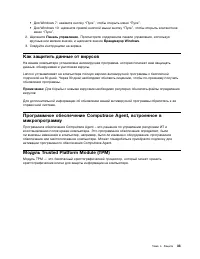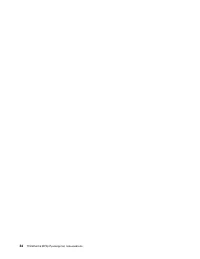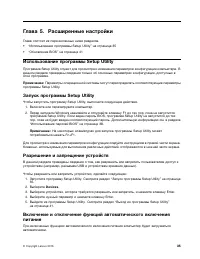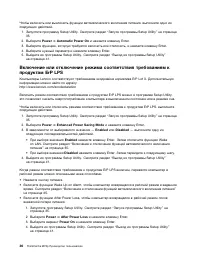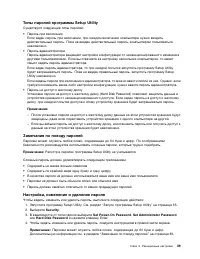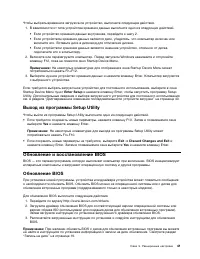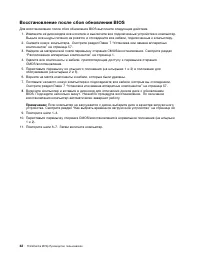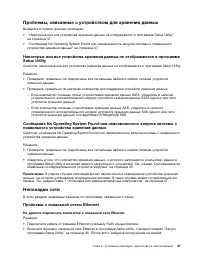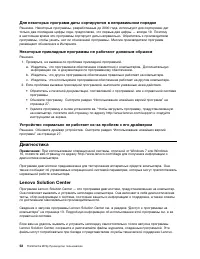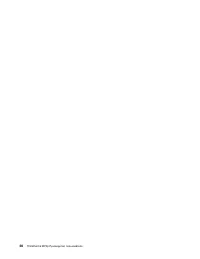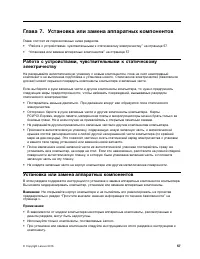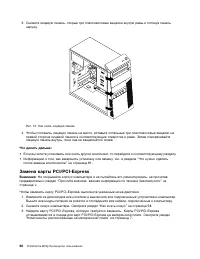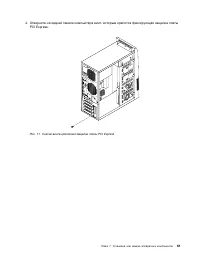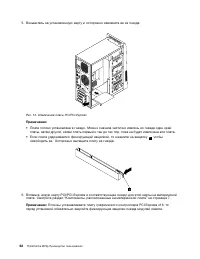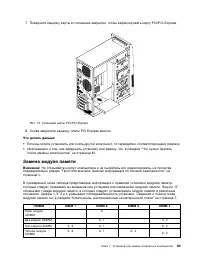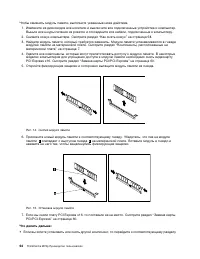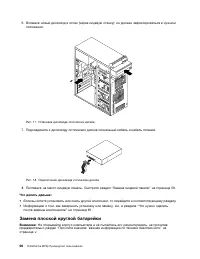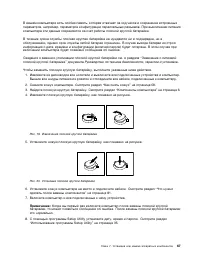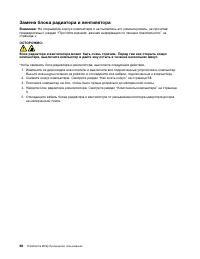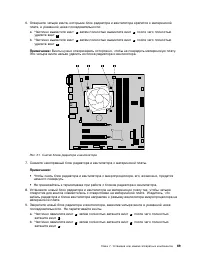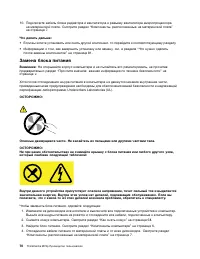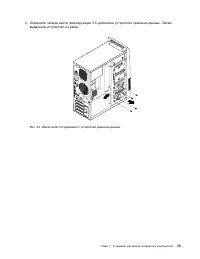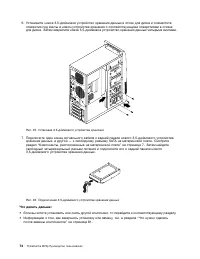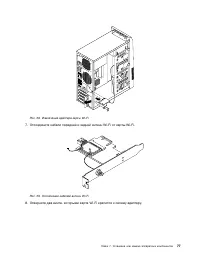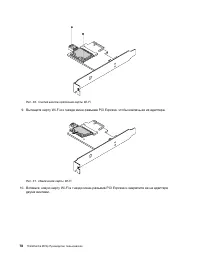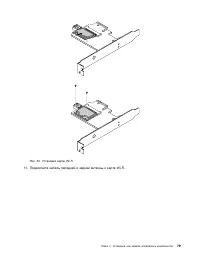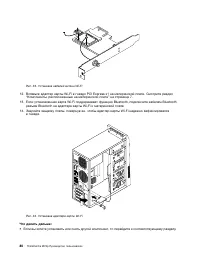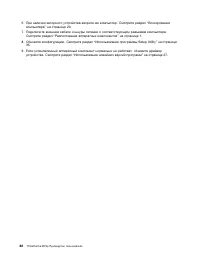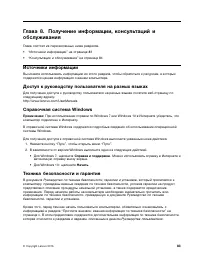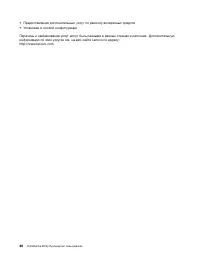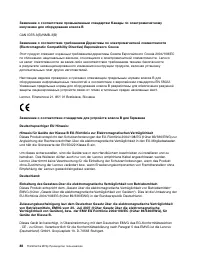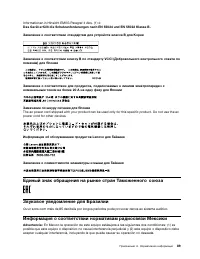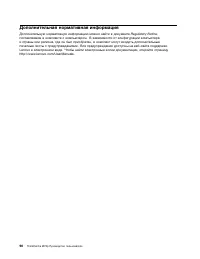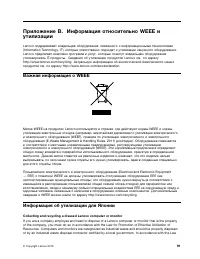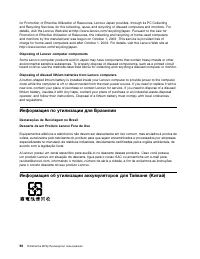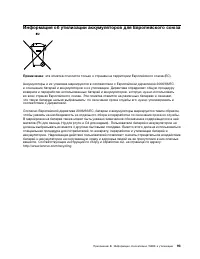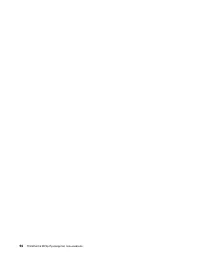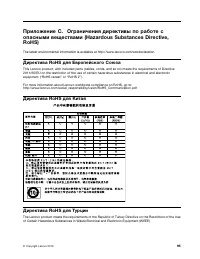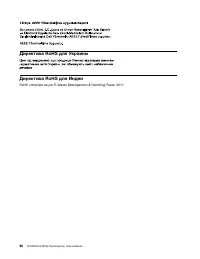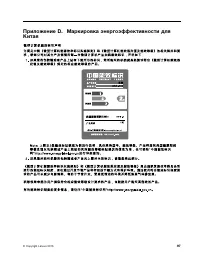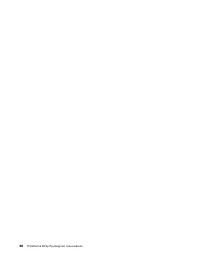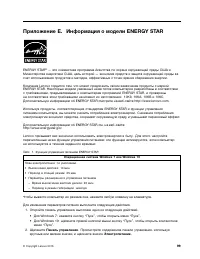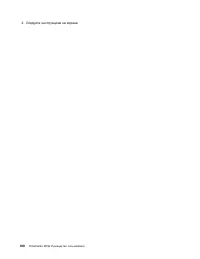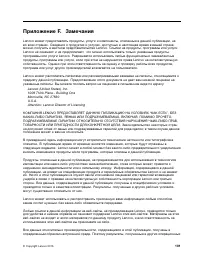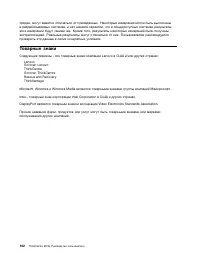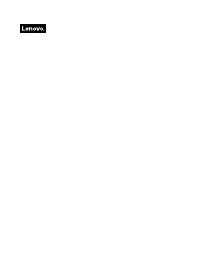Системные блоки Lenovo ThinkCentre M73p - инструкция пользователя по применению, эксплуатации и установке на русском языке. Мы надеемся, она поможет вам решить возникшие у вас вопросы при эксплуатации техники.
Если остались вопросы, задайте их в комментариях после инструкции.
"Загружаем инструкцию", означает, что нужно подождать пока файл загрузится и можно будет его читать онлайн. Некоторые инструкции очень большие и время их появления зависит от вашей скорости интернета.
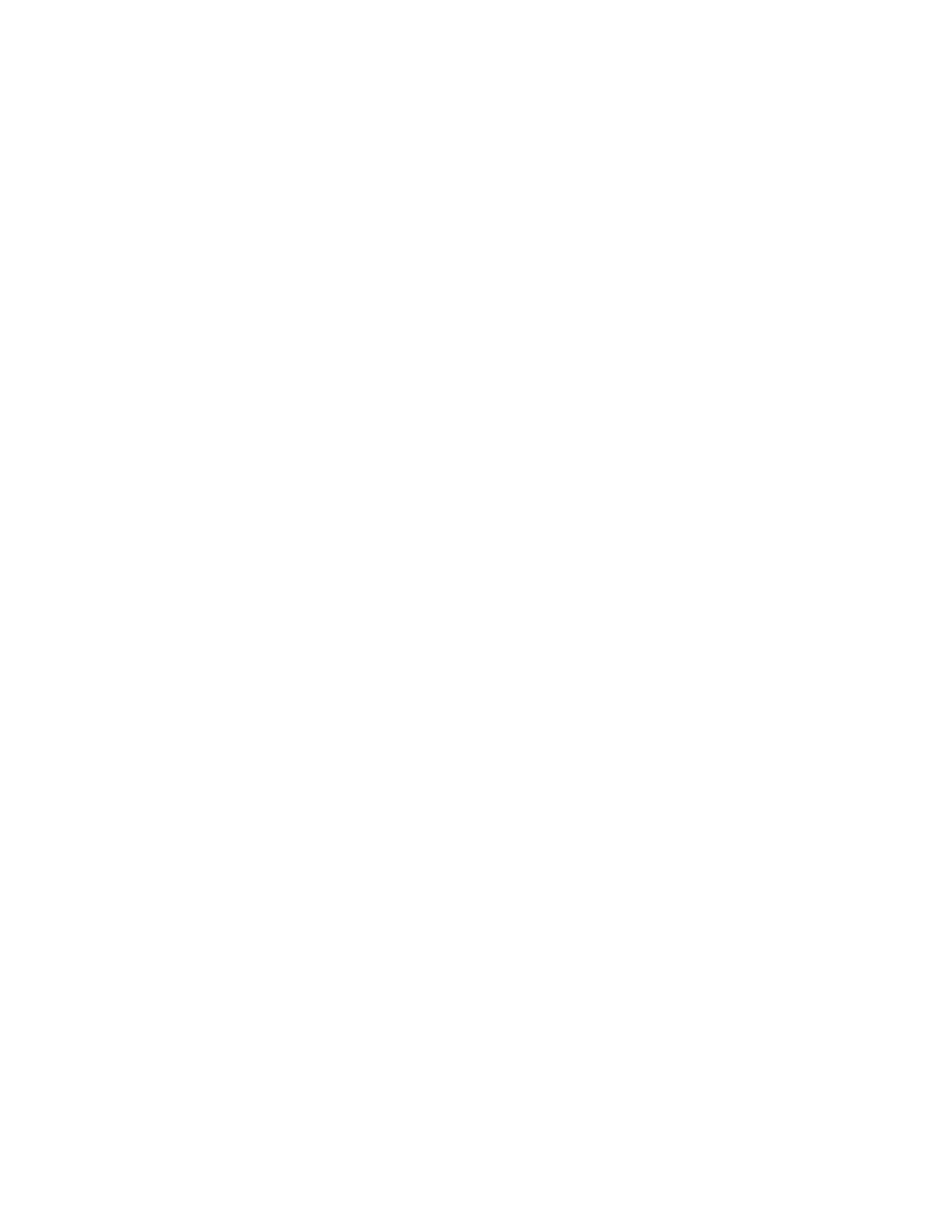
Чтобы включить или выключить функции автоматического включения питания, выполните одно из
следующих действий.
1. Запустите программу Setup Utility. Смотрите раздел “Запуск программы Setup Utility” на странице
2. Выберите
Power
➙
Automatic Power On
и нажмите клавишу Enter.
3. Выберите функцию, которую требуется включить или отключить, и нажмите клавишу Enter.
4. Выберите нужный параметр и нажмите клавишу Enter.
5. Выйдите из программы Setup Utility. Смотрите раздел “Выход из программы Setup Utility”
Включение или отключение режима соответствия требованиям к
продуктам ErP LPS
Компьютеры Lenovo соответствуют требованиям экодизайна норматива ErP Lot 3. Дополнительную
информацию можно найти по адресу:
http://www.lenovo.com/ecodeclaration
Включить режим соответствия требованиям к продуктам ErP LPS можно в программе Setup Utility;
это позволяет снизить энергопотребление компьютера в выключенном состоянии или в режиме сна.
Чтобы включить или отключить режима соответствия требованиям к продуктам ErP LPS, выполните
следующие действия.
1. Запустите программу Setup Utility. Смотрите раздел “Запуск программы Setup Utility” на странице
2. Выберите
Power
➙
Enhanced Power Saving Mode
и нажмите клавишу Enter.
3. В зависимости от выбираемого значения —
Enabled
или
Disabled
— выполните одну из
следующих последовательностей действий.
• При выборе значения
Enabled
нажмите клавишу Enter. Затем отключите функцию Wake
on LAN. Смотрите раздел “Включение и отключение функций автоматического включения
питания” на странице 35.
• При выборе значения
Disabled
нажмите клавишу Enter. Затем перейдите к следующему шагу.
4. Выйдите из программы Setup Utility. Смотрите раздел “Выход из программы Setup Utility”
Когда режим соответствия требованиям к продуктам ErP LPS включен, перевести компьютер в
рабочий режим можно описанными ниже способами.
• Нажмите кнопку питания.
• Включите функцию Wake Up on Alarm, чтобы компьютер возвращался в рабочий режим в заданное
время. Смотрите раздел “Включение и отключение функций автоматического включения питания”
на странице 35.
• Включите функцию After Power Loss, чтобы компьютер возвращался в рабочий режим после
внезапной потери питания.
1. Запустите программу Setup Utility. Смотрите раздел “Запуск программы Setup Utility” на
2. Выберите
Power
➙
After Power Loss
и нажмите клавишу Enter.
3. Выберите вариант
Power On
и нажмите клавишу Enter.
4. Выйдите из программы Setup Utility. Смотрите раздел “Выход из программы Setup Utility”
36
ThinkCentre M73p Руководство пользователя
Содержание
- 3 Содержание
- 4 ii
- 5 iii
- 7 Перед использованием этого руководства; , который прилагается к продукту. Соблюдение; Обслуживание и модернизация
- 8 Защита от статического электричества; Шнуры и адаптеры питания
- 9 vii
- 10 viii
- 11 ОПАСНО; Инструкция по работе с блоками питания; ix
- 12 Очистка и обслуживание
- 13 Глава 1. Обзор продукта; Расположение аппаратных компонентов
- 15 Вид снизу; Линейный аудиовход
- 17 Разъем VGA
- 18 Компоненты компьютера
- 19 Компоненты, расположенные на материнской плате
- 21 Этикетка с типом и моделью компьютера; Компоненты
- 25 Спецификации; Программы
- 29 Глава 2. Работа на компьютере; Регистрация компьютера
- 31 Запись на диск; Запись на диск с помощью инструментов Windows
- 32 Подключение к беспроводной локальной сети; Подключить; Подключение к устройству, поддерживающему Bluetooth; Добавить устройство
- 33 Глава 3. Вы и ваш компьютер; Организация рабочего места
- 34 Создание комфортных условий; Информация о специальных возможностях; Сочетания клавиш
- 35 Центр специальных возможностей
- 37 Как почистить компьютер
- 39 Использование новейших версий программ; Получение последних драйверов устройств
- 40 Перемещение компьютера
- 41 Блокирование компьютера
- 42 Прикрепление замка Kensington для троса
- 43 Прикрепление замка для троса; Security
- 44 Предотвращение несанкционированного доступа к компьютеру.; Использование аутентификации по отпечаткам пальцев
- 45 Панель управления; Брандмауэр Windows; Как защитить данные от вирусов
- 47 Глава 5. Расширенные настройки; Использование программы Setup Utility; Devices
- 49 Изменение параметров в меню ICE Performance Mode
- 50 Использование датчика установленного кожуха; Enabled; Использование паролей BIOS
- 52 Стирание утерянного или забытого пароля (очистка CMOS); Выбор загрузочного устройства; Startup; Как выбрать временное загрузочное устройство
- 53 Enter Setup; Выход из программы Setup Utility; Yes; Обновление и восстановление BIOS
- 54 Восстановление после сбоя обновления BIOS
- 56 Проблемы при запуске; При нажатии кнопки включения питания компьютер не включается.; Не запускается операционная система; Неполадки аудиосистемы; Нет звука в Windows; Вкл
- 57 Звук воспроизводится только с одной внешней колонки; Уровни; Неполадки CD-дисководов; Не удается обратиться к CD- или DVD-диску; Неполадки DVD-дисководов
- 58 Периодически возникающие неполадки
- 59 Проблемы, связанные с устройством для хранения данных; Неполадки сети; Проблемы с локальной сетью Ethernet; Не удается подключить компьютер к локальной сети Ethernet
- 60 Проблема с беспроводной локальной сетью
- 61 Неполадки Bluetooth
- 62 Проблемы производительности; Слишком много фрагментированных файлов
- 63 Недостаточно памяти; Нет доступа к последовательному разъему
- 64 Устройство нормально не работает из-за проблем с его драйвером; Диагностика
- 66 Информация о восстановлении Windows 10
- 69 Глава 7. Установка или замена аппаратных компонентов; Установка или замена аппаратных компонентов
- 71 Замена лицевой панели
- 75 Замена модуля памяти
- 77 Замена дисковода оптических дисков
- 78 Замена плоской круглой батарейки
- 80 Замена блока радиатора и вентилятора
- 82 Замена блока питания
- 83 Установка 2,5-дюймового устройства хранения
- 84 Замена 3,5-дюймового устройства хранения данных
- 87 Замена переднего блока аудиоразъема и USB
- 93 Что нужно сделать после замены компонентов
- 95 Справка и поддержка; Техника безопасности и гарантия
- 96 Выявление причин неполадок
- 97 Ремонт аппаратных средств; Технологические изменения; Прочие услуги
- 99 Приложение A. Нормативная информация; Замечания по классификации для экспорта
- 100 Deutschsprachiger EU Hinweis:
- 101 Единый знак обращения на рынке стран Таможенного союза
- 102 Дополнительная нормативная информация
- 103 Collecting and recycling a disused Lenovo computer or monitor
- 105 Информация об утилизации аккумуляторов для Европейского союза; Примечание
- 111 Приложение E. Информация о модели ENERGY STAR; Электропитание
- 113 Приложение F. Замечания
- 114 Товарные знаки